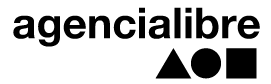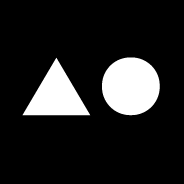Podemos exportar todos nuestros datos personales (contactos, emails, calendarios, etc.) con la condición de que los configuremos para ser exportados, lo cual veremos a continuación.
Exportar o hacer una copia de respaldo
En el menú Archivo, Hacer clic en Importar y exportar para abrir el Asistente para importar y exportar.
1. En la ventana Elija la acción que desea ejecutar, haz clic en Exportar a un archivo, a continuación clic en Archivo de carpetas personales (.pst), luego pulsa en Siguiente.
2. En la lista Exportar el contenido del archivo seleccionado, ejecuta uno de los procedimientos siguientes:
- Para hacer una copia de respaldo de todos los elementos en una carpeta personal, haz clic enBandeja de entrada, marca la casilla Incluir subcarpetas, luego haz clic en Siguiente.
- Para hacer una copia de respaldo de los elementos de una carpeta específica, haz clic en dicha carpeta (por ejemplo, haz clic en Contactos para hacer una copia de respaldo de todos los elementos de la carpeta Contactos, lo mismo para el calendario, notas, etc.), luego haz clic enSiguiente
- Para únicamente hacer una copia de respaldo de elementos específicos, haz clic en la carpeta que contiene los elementos, luego haz clic en Filtrar. Efectúa la selección, luego haz clic en Aceptar, luego en Siguiente.
3. En el campo Guardar el archivo exportado como, ingresa la ruta de acceso y el nombre del archivo .pst que vas a crear o haz clic en Examinar para seleccionar un archivo .pst existente y actualizarlo.
4. Luego podemos hacer una copia de seguridad del archivo .pst en un CD, grabándolo, o dejarlo en el disco duro.
Importación o restauración
Después de haber exportado los datos en un archivo .pst, para conservarlos, podemos importarlos a un nuevo sistema o a otro ordenador.
Atención!
Si previamente has guardado el archivo de respaldo PST, éste solo tendrá el atributo de lectura. Pero para que lo pueda utilizar Outlook, el archivo .pst no debe tener este atributo. Entonces, utiliza el explorador de Windows para copiar el archivo en tu disco duro y quitarle este atributo (haz clic derecho sobre el archivo, Propiedades luego desmarcar el atributo “sólo lectura”, y finalmente Aceptar).
- En Outlook, ve al menú Archivo, haz clic en Importar y exportar.
- Selecciona Importar desde otro programa o archivo, luego haz clic en Siguiente.
- Selecciona Archivo de carpeta personal (.pst)> y haz clic en <ital>Siguiente.
- Pulsa el botón Examinar, luego selecciona la ubicación y el nombre del archivo por restaurar (donde copiaste el archivo).
- Haz clic en Aceptar para terminar con la operación de elección del archivo.
- Selecciona la o las carpetas a importar (email, calendario, contactos, notas, etc.) y marca la casilla Incluir todas las subcarpetas si deseas incluir todas las subcarpetas contenidas.
- Eventualmente, haz clic en Filtrar para definir una regla de exportación, luego clic en Aceptar.
- Selecciona la carpeta personal de destino.
- Haz clic en el botón Finalizar.
« Volver a las preguntas frecuentes